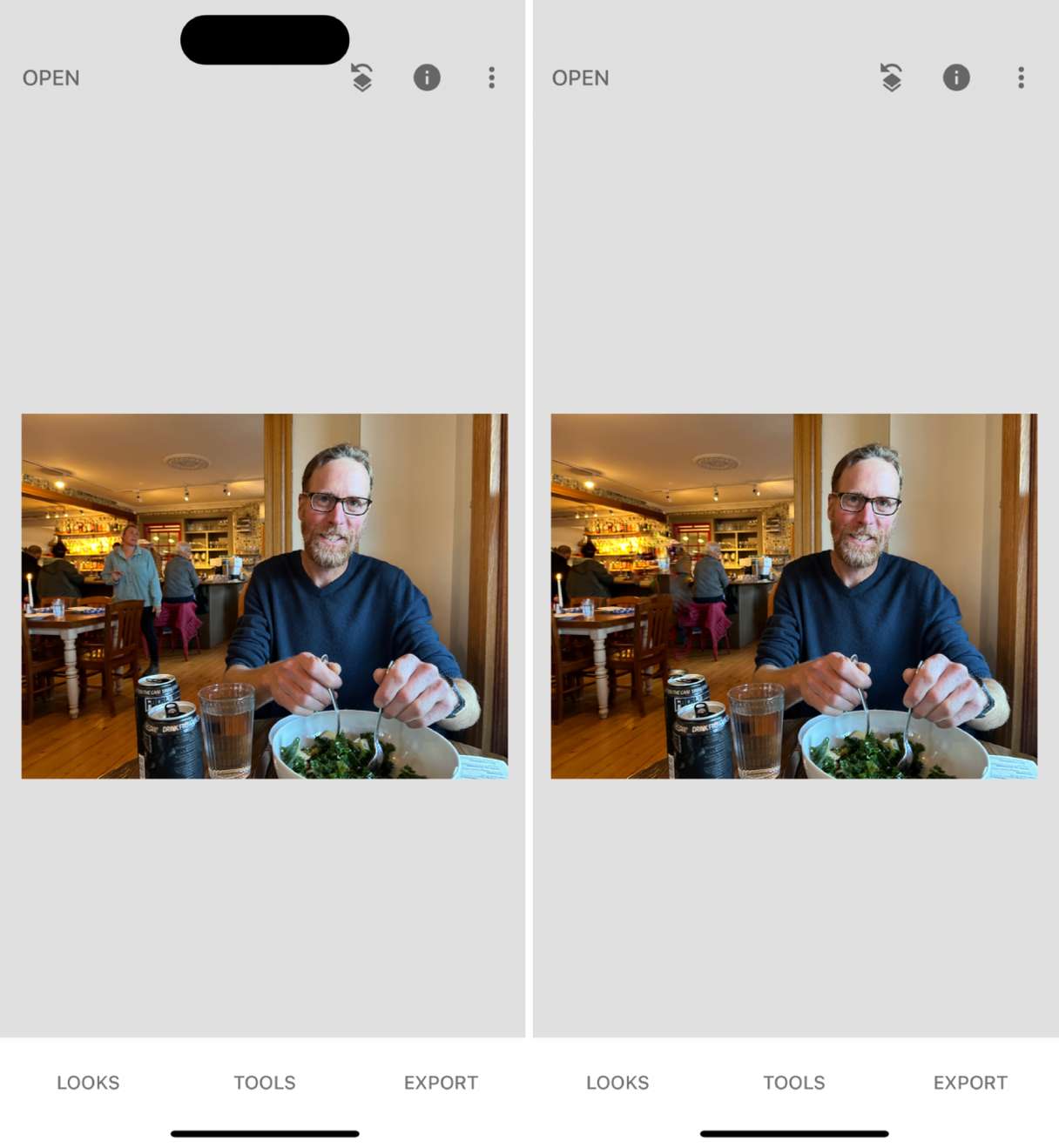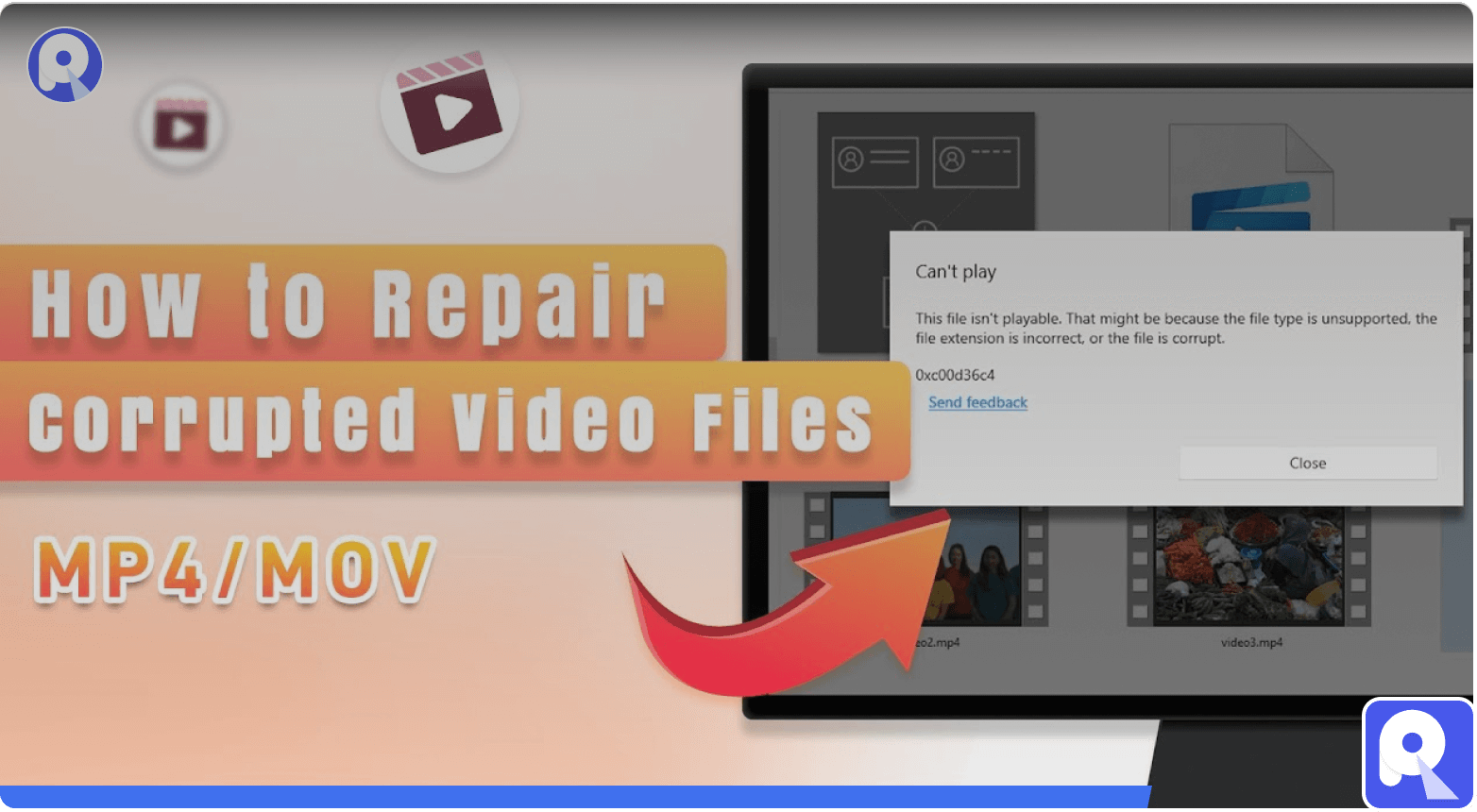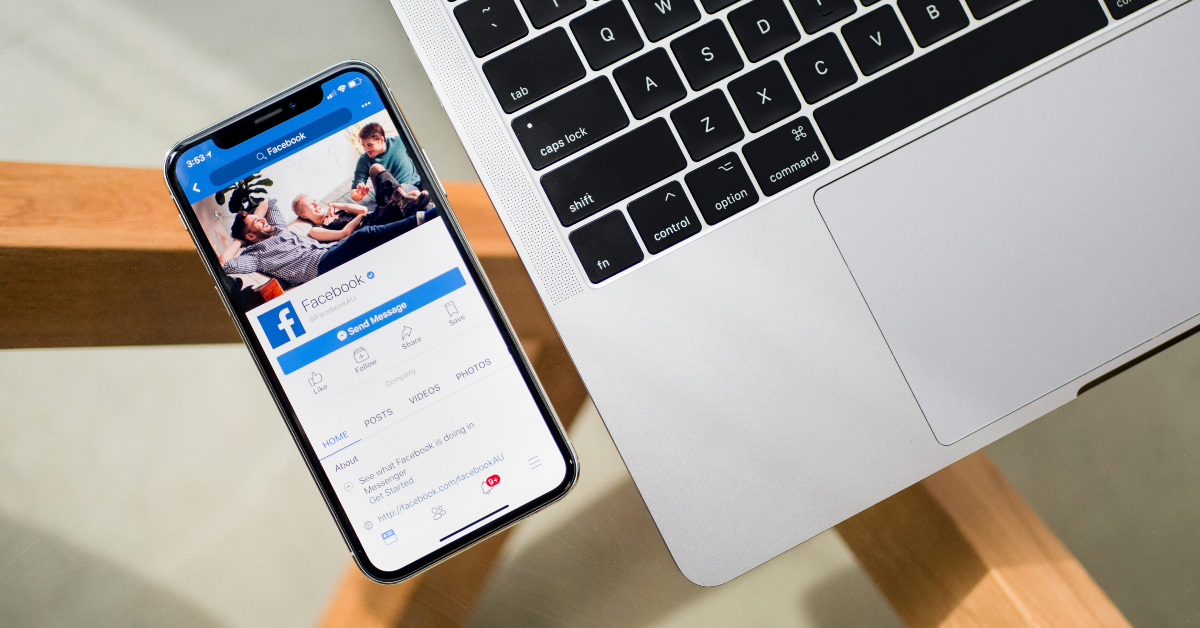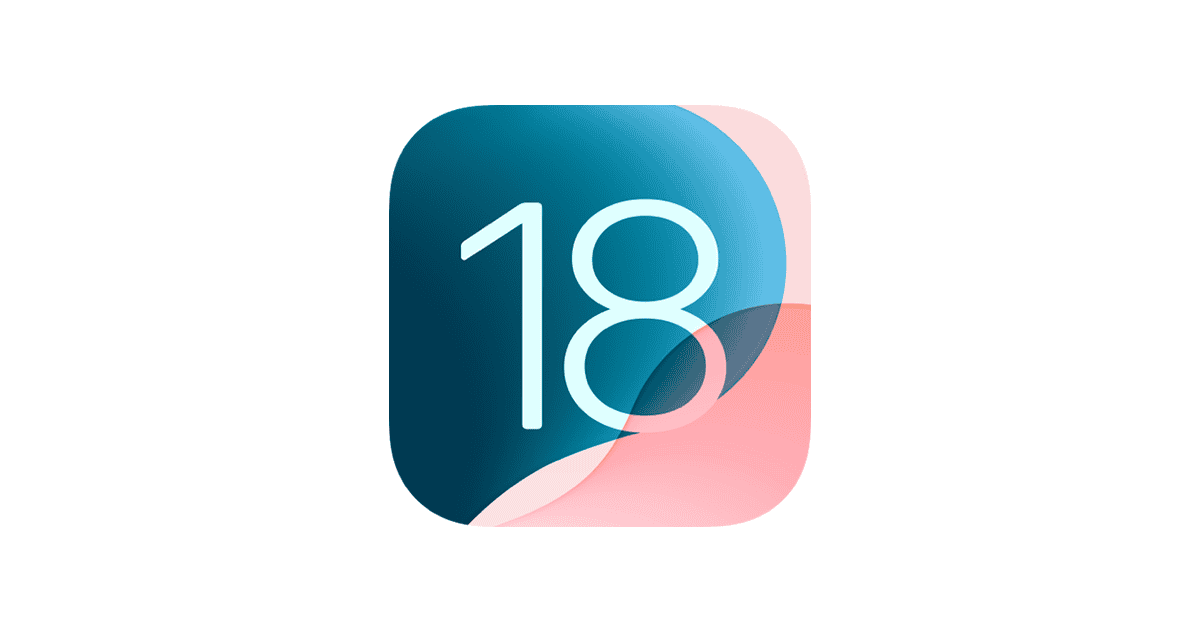Apple CarPlay:如何组织汽车屏幕上的应用程序
您可以从iPhone订购和隐藏Apple Carplay中显示的应用程序。但是您必须在每辆车上进行。

Apple Carplay是一个很好的功能,使我们能够佩戴iPhone屏幕的副本在兼容汽车的面板中。随着越来越多的汽车模型具有此实用程序,窍门和配置始终在网站上出现是正常的,因此我们现在将向您展示最简单的事情之一。
您是否曾经尝试过重组或消除Apple Carplay中显示的应用?许多人不知道,但是您可以毫无问题地做到这一点,尽管它与我们在iPhone上的方式有所不同。接下来,我们将向您展示如何立即完成(如果您正在从车上阅读我们)。
如何自定义Carplay中的应用程序
如果您与iPhone一起使用Carplay,您可以选择根据您的偏好调整申请顺序,即使没有连接到车辆。但是,请记住,个性化的应用程序配置适用于每辆车,因此,如果您希望在不同的车辆中使用相同的组织,则必须重复该过程。
在CarPlay中自定义应用程序的步骤:
- 打开iPhone上的配置应用程序。
- 转到一般选项。
- 选择CarPlay,它是菜单中的选项之一。
- 从匹配的汽车中选择您的车辆,然后单击自定义。
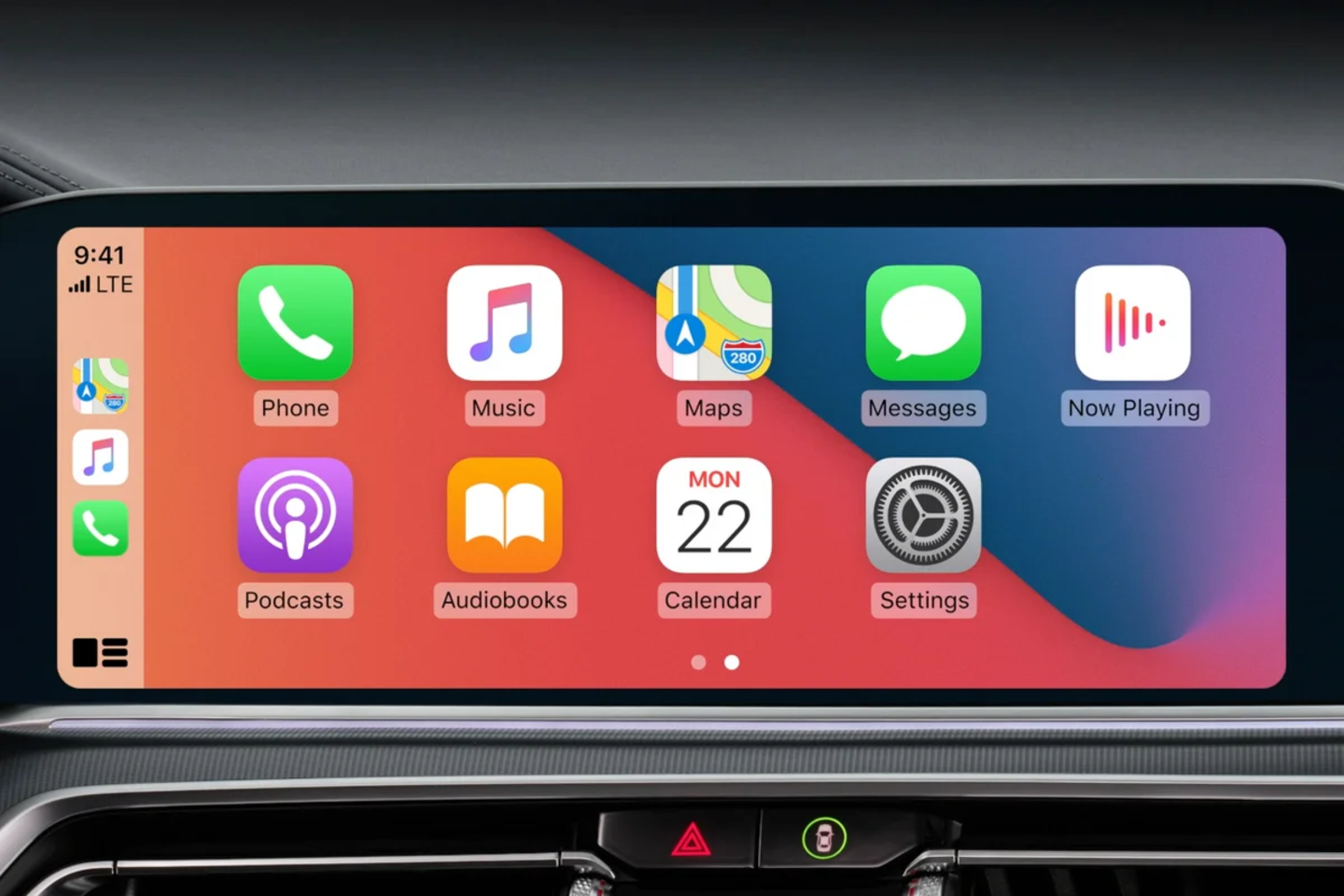
请记住,每个屏幕都不同,因此每次更改为新车辆时都必须完成此过程
如何组织申请?
在这个部分,您可以通过将应用程序向上或向下拖动来重组列表。尽管该系统无法直接模仿您在iPhone上看到的处置,但它允许您调整在汽车屏幕上反射的订单。这可能是因为Carplay接口在车辆之间变化并采用不同的网格设计。
对于常见的处置,例如2x4(两个行和四列),您可以使用以下参考来组织您的应用程序: *左上 *从左上方 *秒 *从左上到右上 *右上 *左上 *左下 *左下 *从下方到左下 *从下方到右下 *右下 *右下 *
如果您的CarPlay屏幕使用不同的设计,例如2x5或4x4,则必须根据行数调整订单和接收您车辆的列。在这里,最重要的是进行测试和进行测试,因为您很可能每次有时间更改此操作。
如何在Carplay中隐藏或显示应用程序?
从同一自定义屏幕中您也可以隐藏CarPlay应用程序。这不会消除您的iPhone应用程序,但可以防止它们出现在汽车屏幕上,这可以帮助您减少视觉障碍或优先考虑您更频繁使用的应用程序。
请记住,此过程对于每辆车都是独立的,因此,如果您将几辆与CarPlay一起使用,则必须单独配置它们中的应用程序。
您可能也有兴趣阅读:苹果可以做的5件事来改善Carplay
你可以跟随ipadi在Facebook,,,,WhatsApp,,,,Twitter(x)咨询我们的电报频道了解最新技术新闻。